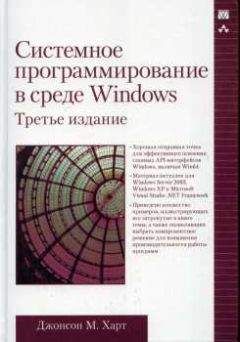Александр Фролов - Microsoft Visual C++ и MFC. Программирование для Windows 95 и Windows NT. Часть 2
Если ни один из флагов не установлен, и параметр dwStyle равен нулю, то данная панель управления не может быть пристыкована ни к одной границе окна. В этом случае надо вызвать метод CFrameWnd::FloatControlBar и панель управления появится в отдельном мини-окне.
Панель управления можно пристыковать только к тем границам окна, которые одновременно выбраны методами CFrameWnd::EnableDocking и CControlBar::EnableDocking.
Методы DockControlBar и FloatControlBar класса CFrameWndЧтобы пристыковать панель управления к границе окна, надо вызвать метод DockControlBar класса CFrameWnd :
void DockControlBar(CControlBar * pBar, UINT nDockBarID = 0, LPCRECT lpRect = NULL);
Панель управления, заданная параметром pBar, пристыковывается к границе окна, указанной параметром nDockBarID. В качестве nDockBarID можно использовать один или несколько флагов, перечисленных ниже.
Флаг Описание AFX_IDW_DOCKBAR_TOP Панель управления присоединяется к верхней границе окна AFX_IDW_DOCKBAR_BOTTOM Панель управления присоединяется к нижней границе окна AFX_IDW_DOCKBAR_LEFT Панель управления присоединяется к левой границе окна AFX_IDW_DOCKBAR_RIGHT Панель управления присоединяется к правой границе окнаЕсли параметр nDockBarID равен нулю, то панель управления присоединяется к любой стороне окна.
Как видите, параметр nDockBarID может задавать несколько сторон окна одновременно. В этом случае панель управления присоединяется к той границе окна, которая одновременно указана методами CFrameWnd::EnableDocking и CControlBar::EnableDocking. Если таких границ несколько, то они выбираются в следующем порядке – сначала верхняя, а если к ней панель не может быть присоединена, тогда нижняя, левая, и правая стороны окна.
Последний параметр lpRect определяет, где именно будет отображаться панель управления. Положение панели задается в экранных координатах.
Если вам надо отобразить панель управления в отдельном мини-окне и не пристыковывать его к границам окна, то вместо метода DockControlBar вызовите метод FloatControlBar класса CFrameWnd:
CFrameWnd* FloatControlBar(CControlBar * pBar, CPoint point);
Панель управления, указанная параметром pBar, отображается в отдельном мини-окне. Расположение окна панели управления задается параметром point, который указывает координаты верхнего левого угла панели управления. Используются экранные координаты.
Метод FloatControlBar возвращает указатель на текущее окно.
По умолчанию, панель управления не имеет заголовка. Для установки и изменения текста заголовка используйте метод SetWindowText, определенный в классе CWnd:
void SetWindowText(LPCTSTR lpszString);
Параметр lpszString должен содержать указатель на объект класса CString или строку символов, закрытую двоичным нулем. В ней должен быть записан заголовок для панели управления.
Форма панели управления
Панель управления может иметь постоянную форму, которую пользователь не может изменить, или может быть динамически изменяемой. В последнем случае пользователь может менять форму панели управления с помощью мыши.
Можно изменить форму панели управления или нет, определяется методом Create класса CToolBar. Если при создании панели управления был установлен флаг CBRS_SIZE_DYNAMIC ее форму можно менять, а если был установлен флаг CBRS_SIZE_FIXED — нельзя.
В состав класса CToolBar входит метод SetButtonStyle. Этот метод позволяет определить режим работы кнопок панели управления, сгруппировать несколько кнопок вместе:
void SetButtonStyle(int nIndex, UINT nStyle);
Параметр nIndex выбирает индекс кнопки или разделителя в панели управления, а параметр nStyle позволяет установить новый режим работы для выбранной кнопки или разделителя. Индекс кнопки или разделителя соответствует ее порядковому номеру в панели управления.
В качестве параметра nStyle можно указать комбинацию из следующих флагов:
Флаг Режим кнопки или разделителя TBBS_BUTTON Стандартная кнопка TBBS_SEPARATOR Разделитель TBBS_CHECKBOX Переключатель TBBS_GROUP С данной кнопки начинается группа кнопок TBBS_CHECKGROUP С данной кнопки начинается группа переключателей TBBS_WRAPPED Этот флаг позволяет создать панель управления, в которой кнопки расположены в несколько рядов. Установите этот флаг для самых последних кнопок в каждом ряду. Кнопка, следующая за кнопкой с установленным флагом TBBS_WRAPPED, отображается в новом рядуЗаметим, что стиль TBBS_WRAPPED не описан в документации Microsoft Visual C++, но активно используется в примерах приложений и работает как положено
Перед тем, как изменить режим работы кнопки или указать группу кнопок, рекомендуется определить текущий режим кнопки. Для этого следует воспользоваться методом GetButtonStyle класса CToolBar:
UINT GetButtonStyle(int nIndex) const;
Метод возвращает комбинацию флагов, определяющих режим работы кнопки с индексом nIndex. Мы уже рассматривали эти флаги при описании метода SetButtonStyle класса CToolBar.
Вы можете определить индекс (порядковый номер) любой кнопки панели управления, если знаете ее идентификатор. Для этого предназначен метод CommandToIndex класса CToolBar. Он возвращает индекс кнопки, имеющей идентификатор nIDFind. Если вы укажите идентификатор несуществующей кнопки, тогда метод CommandToIndex возвращает значение –1:
int CommandToIndex(UINT nIDFind);
Обратную задачу выполняет метод GetItemID класса CToolBar. Этот метод возвращает идентификатор кнопки с индексом nIndex. Если в качестве параметра nIndex указать индекс разделителя, тогда метод GetItemID возвращает идентификатор ID_SEPARATOR:
UINT GetItemID(int nIndex) const;
Дополнительные возможности панели управления
Панель управления, созданная на основе класса CToolBar, состоит из одних только кнопок и разделителей. Стандартные средства для отображения в ней других органов управления, таких как поле редактирование или список, отсутствуют.
Однако, вы все же можете вывести в панели toolbar другие органы управления. Так как панель управления является ни чем иным как дочерним окном, то вы можете самостоятельно разместить в нем другие органы управления.
Для этого предлагается использовать следующий метод.
• В том месте панели управления toolbar, где вы желаете разместить дополнительный орган управления, вставьте разделитель
• Сразу после создания панели управления, измените размер разделителя вместо которого надо вставить другой орган управления. Присвойте ему другой идентификатор
• Создаем на месте разделителя нужный вам орган управления. Указываем, для него в качестве родительского окна – идентификатор панели управления
В состав класса CToolBar входит метод SetButtonInfo. Этот метод позволяет изменить внешний вид панели управления. Используя метод SetButtonInfo, можно изменить идентификатор, изображение, режим работы и размер разделителей кнопок панели управления:
void SetButtonInfo(int nIndex, UINT nID, UINT nStyle, int iImage);
Параметр nIndex метода SetButtonInfo определяет индекс кнопки или разделителя. Остальные параметры задают новые характеристики для этой кнопки.
Параметр nID позволяет задать новый идентификатор кнопки или разделителя.
Параметр nStyle определяет режимы работы данной кнопки и может содержать комбинацию флагов, которые уже были нами представлены при описании метода SetButtonStyle класса CToolBar.
Последний параметр метода позволяет изменить изображение кнопки. Новое изображение берется из ресурса панели управления. При этом используется изображение с порядковым номером, заданным параметром iImage.
Если вы вызвали метод SetButtonInfo и указали ему через параметр nIndex индекс разделителя, то назначение параметра iImage изменяется. В этом случае параметр iImage будет определять новую ширину разделителя.
Перед тем как изменять характеристики кнопок панели управления, вы можете воспользоваться методом GetButtonStyle класса CToolBar, чтобы узнать текущие характеристики кнопки:
void GetButtonInfo(int nIndex, UINT& nID, UINT& nStyle, int& iImage) const;
В параметре nIndex надо указать индекс кнопки, о которой надо получить информацию. Через остальные три параметра методу GetButtonInfo передаются ссылки на переменные, в которые будут записаны характеристики кнопок.
Через параметр nID вы получите идентификатор кнопки, через параметр nStyle – режим ее работы, а через параметр iImage – индекс изображения кнопки в ресурсе панели управления.